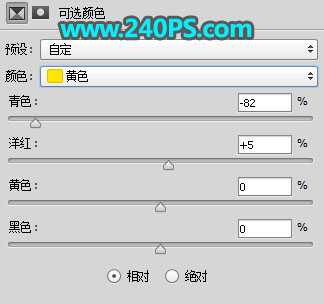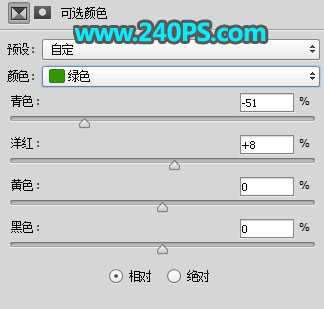明霞山资源网 Design By www.htccd.com
最近,很多网友问小编PS怎么给风景照片添加夕阳效果?今天的教程就以湖边的风景照片为例,手把手教大家Photoshop怎么给湖边风景照片添加夕阳美景效果?看完你会发现,教程中的原图片拍摄的不错,但是天空的色彩不是很好,画面缺少韵味。本教程主要给天空部分换上霞光素材,再渲染高光,边角部分加上暗角,得到想要的夕阳美景效果,好了,话不多说,让我们一起去看看具体的制作步骤吧!
最终效果:
原图:
主要过程:
1、把原图素材保存到本机,打开PS软件,再打开保存的原图素材。
2、创建可选颜色调整图层,对黄色,绿色进行调整,参数及效果如下图。
3、按Ctrl + J 把当前可选颜色调整图层复制一层,不透明度改为50%,如下图。
上一页12 3 4 下一页 阅读全文
标签:
ps,风景照片,夕阳美景
明霞山资源网 Design By www.htccd.com
广告合作:本站广告合作请联系QQ:858582 申请时备注:广告合作(否则不回)
免责声明:本站文章均来自网站采集或用户投稿,网站不提供任何软件下载或自行开发的软件! 如有用户或公司发现本站内容信息存在侵权行为,请邮件告知! 858582#qq.com
免责声明:本站文章均来自网站采集或用户投稿,网站不提供任何软件下载或自行开发的软件! 如有用户或公司发现本站内容信息存在侵权行为,请邮件告知! 858582#qq.com
明霞山资源网 Design By www.htccd.com
暂无评论...